Jak wyłączyć Siri na komputerze Mac
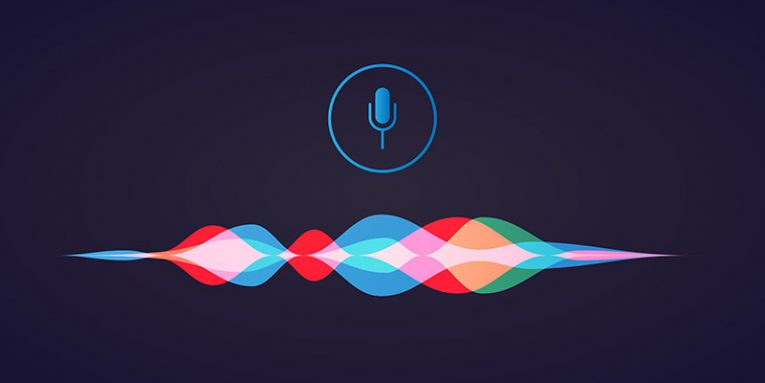
Niektórzy ludzie uwielbiają używać asystenta głosowego Siri na Macu, podczas gdy inni wolą go w ogóle nie mieć. Jeśli należysz do tej drugiej kategorii, możesz być podekscytowany, gdy dowiesz się, że możesz całkowicie wyłączyć Siri na komputerach Mac. Poniżej nauczymy Cię, jak wyłączyć Siri, a także jak manipulować jego konfiguracją, jeśli chcesz ją zmodyfikować zgodnie z własnymi preferencjami.
Niestety nie ma możliwości całkowitego usunięcia oprogramowania, ponieważ jest ono integralną częścią systemu operacyjnego Apple. Na szczęście Siri nie zajmuje dużo miejsca, a jeśli wprowadzisz niezbędne zmiany w jego konfiguracji, nigdy nie zauważysz jego obecności w przyszłości. Więc co powinieneś zrobić?
Wyłączanie Siri na Macu
Otwórz menu Apple -> Panel Preferencje systemowe, a następnie wybierz Siri (zwykle znajduje się u dołu). Upewnij się, że pole wyboru Włącz pytaj Siri jest wyłączone. Możesz także odznaczyć opcję Pokaż Siri na pasku menu , jeśli chcesz ukryć Siri na pasku menu. Jeśli kiedykolwiek zechcesz ponownie włączyć Siri, możesz użyć tego samego menu, aby cofnąć zmiany.
Konfiguracja Siri
Menu Apple -> Preferencje systemowe -> panel Siri to miejsce, w którym można znaleźć wszystkie rzeczy związane z Siri. Możesz skonfigurować skrót klawiaturowy, aby uruchomić asystenta głosowego AI, a także wybrać podstawowy język, z którym będzie współpracował. Wreszcie, możesz także pobawić się szablonem głosu Siri.
Co zrobić po wyłączeniu Siri?
Po wyłączeniu Siri możesz chcieć pozbyć się buforowanych plików i dzienników Siri - Jak wyczyścić pamięć podręczną na komputerze Mac i jak wyczyścić pliki dziennika na komputerze Mac . Ponadto nasz post dotyczący Siri Not Working on Mac może pomóc w rozwiązaniu typowych problemów z asystentem głosowym Apple.





